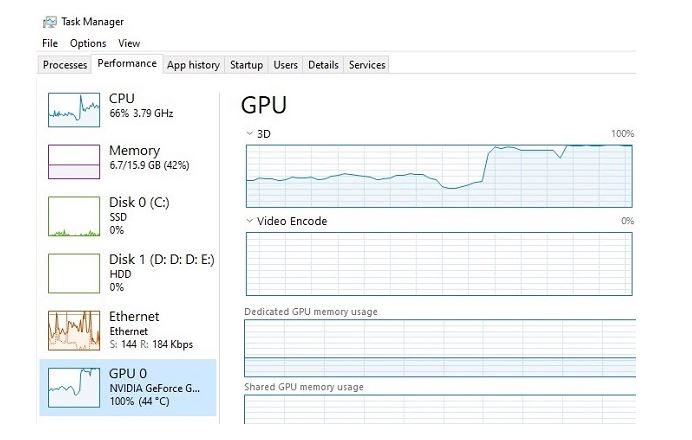100% использование графического процессора во время игры, хорошо это или плохо?
Диспетчер задач показывает 100% использование графического процессора во время игры, и вы беспокоитесь об этом? Что ж, тебе не о чем беспокоиться. Потому что графический процессор предназначен для работы на 100% для максимальной производительности графики. Но есть несколько вещей, которые вы должны проверить, когда GPU работает на 100%. Кроме того, если компьютер находится в режиме ожидания, это означает, что вы не выполняете никаких задач с интенсивным использованием графики, но использование графического процессора на 100%. Тогда есть о чем беспокоиться.
Графический процессор работает на 100% во время игры, хорошо это или плохо ?
Да, это совершенно нормально, когда GPU работает на 99% или 100%. Потому что именно так устроены графические процессоры, полное использование графического процессора. Это просто означает, что игра, в которую вы играете, использует максимально доступные ресурсы для обеспечения максимально возможной частоты кадров (FPS).
Однако, когда ваш графический процессор не работает на 100% или почти не работает во время игры, это считается признаком проблемы.
Что делать, если графический процессор не работает на 100%.
Вот несколько причин или случаев, которые помогут вам понять, почему графический процессор не работает на 100%.
1. Игра не требует много ресурсов
Что ж, для GPU не обязательно всегда работать на 100%. Вполне возможно, что игра, которую вы запускаете, для вашего графического процессора проще простого. Это означает, что игре не нужно столько ресурсов. Или, другими словами, вы можете сказать, что GPU слишком мощный.
2. Проблема с узким местом
Если вы используете видеокарту GTX 1060 с дешевой системой Core 2 Duo. Тогда графический процессор наверняка станет узким местом и редко будет достигать 60% использования. В этом сценарии Игра не сможет полностью использовать потенциал графического процессора. Это происходит из-за того, что ЦП не может передать достаточно данных графическому процессору, чтобы он был занят.
3. Проблема с программным обеспечением или драйвером видеокарты
Иногда из-за неисправных драйверов графического процессора игры не могут правильно использовать графический процессор. Или, может быть, вы используете самые низкие настройки графики в игре или ограничиваете FPS. В обоих случаях использование графического процессора не достигнет 100%.
4. Неисправная графическая карта
Если вы приобрели бывшую в употреблении видеокарту, возникает такая проблема. Потому что у каждого оборудования есть срок службы. И не стоит покупать очень старую видеокарту.
5. Проверьте свою систему охлаждения
Это серьезный вопрос, о котором вам следует подумать. Температура процессора и графического процессора всегда должна быть под контролем. Когда графический процессор пытается обеспечить максимально доступный FPS, он нагревается. И, что может привести к тепловому дросселированию. Что ж, ограничив свой FPS, вы можете устранить проблему с тепловым дросселированием. Или просто используйте систему жидкостного охлаждения.
Графический процессор, работающий на 100% в режиме 24/7 при температуре ниже 60 ºC, определенно безопаснее. По сравнению с графическим процессором, который работает 5 часов при температуре 100 ºC.
6. Держите GPU в чистоте
Радиатор графического процессора следует содержать в чистоте. Так что GPU не потеряет своей производительности. Потому что пыльный графический процессор вызовет отсутствие воздушного потока и приведет к повышению температуры графического процессора. А высокая температура может вызвать повреждение компонентов графического процессора.
Важно: графические процессоры не рассчитаны на постоянное изменение температуры. Изменение температуры графического процессора оказывает механическое воздействие детали. Итак, оставьте игру включенной, если вы отойдете от компьютера на минуту или две. Вы также можете использовать программное обеспечение для мониторинга температуры графического процессора.
Как исправить 100% использование графического процессора в режиме ожидания?
В предыдущей части статьи я упоминал, что использование графического процессора на 100% нехорошо, когда вы не выполняете какие-либо задачи с интенсивным использованием графики. Что ж, если вы не играете в игры, не редактируете видео, не смотрите видео с высоким разрешением, а диспетчер задач по-прежнему показывает 100% -ный всплеск использования графического процессора. Тогда да, это повод для беспокойства. Итак, вот причины и решения.
1. Перезагрузите компьютер
Поскольку нет очевидной причины, вызывающей эту проблему. Итак, просто перезапустите Windows, это временно решит эту проблему.
2. Запустите программу защиты от вредоносных программ
Вполне возможно, что вредоносное ПО вызывает 100% использование графического процессора в режиме ожидания. Я предлагаю вам выполнить сканирование с помощью программного обеспечения Malwarebytes.
3. Загрузитесь в безопасном режиме
Тем не менее, выполнение чистой загрузки устранит сторонние службы и решит проблему использования графического процессора. Но если это не так, это может быть проблема с драйвером. В этом случае загрузите Windows 10 в безопасном режиме.
4. Запустите безопасный режим
В безопасном режиме вам удастся сохранить использование графического процессора на уровне 0%. Тогда это означает, что проблема вызвана программой или драйвером. Итак, удалите программное обеспечение и приложения, которые, по вашему мнению, могут быть причиной.
5. Отключите службы запуска
Если проблема возникает через пару минут после перезагрузки Windows. Затем может быть какая-то программная служба, которая вызывает 100% использование графического процессора в состоянии простоя. В этом случае откройте диспетчер задач> щелкните запуск> щелкните правой кнопкой мыши службу запуска, а затем щелкните отключить. Оставьте важную службу включенной, отключите все остальное.
6. Обновите драйвер видеокарты
Да, поврежденный или устаревший драйвер видеокарты может привести к 100% загрузке графического процессора, когда ваша система простаивает. Итак, убедитесь, что вы используете последнюю версию драйвера видеокарты.
Надеюсь, теперь вы знаете, в каком сценарии 100% использование графического процессора – это хорошо или плохо. Если у вас остались вопросы, оставьте комментарий.